Grant Agency Access to Your Account
Learn how to view and accept an agency's request to connect.

Get the job done with a pro
From training to full-service marketing, our community of partners can help you make things happen.
Many freelancers, designers, and marketing agencies can benefit from Mailchimp's connected account features. If you manage multiple Mailchimp accounts, you can access and switch between your clients’ accounts without sharing login information.
In this article, you'll learn how to connect clients’ accounts.
Here are some things to know before you begin this process.
To request access to your clients' accounts, follow these steps.
In the fields provided, enter your client's email address and a message that reminds them why you need access to their account.

When sending requests to multiple clients at once, place commas between email addresses. For a better response, we recommend that you include the user level you need your client to approve.
That's it! We'll email your clients a request for access. After they approve the request, we'll send an email to the Owner of your account.
To help your clients grant access, show them this guide.
Note
Requests will expire after 7 days. You can resend a request by clicking the three vertical dots next to the client account you want to connect with and choosing Resend.
You can invite additional Mailchimp users to access client accounts that you manage.
To add another user to a client's account, follow these steps.
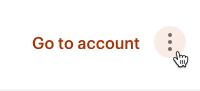

All set! If you want to add another user to the client's account, repeat these steps.
With client accounts connected, you can quickly move back and forth between them without logging in and out of Mailchimp.
To switch between client accounts, follow these steps.

That's it! You will now be logged into your client's account. The process to return to your account requires a few more steps.
To return to your account, follow these steps.
If you no longer want to access your clients' accounts or use Mailchimp & Co client management tools, you can remove access at any time from your account settings.
To disable client account access, follow these steps.
That’s it. You will no longer have access to Mailchimp & Co client management tools.
After your accounts are connected, explore how these Mailchimp features can build success for your clients.
Automation
Abandoned Cart
Predicted Demographics
Personalized Product Recommendations
Mobile Account Management
Technical Support

Have a question?
Paid users can log in to access email and chat support.
Learn how to view and accept an agency's request to connect.